Ahora puede instalar la versión web de Yammer como una aplicación web progresiva (PWA) en Microsoft Edge, Google Chrome o Mozilla Firefox. Después de instalar la versión web deYammer como una aplicación web progresiva, funcionará como cualquier experiencia de escritorio independiente.
Puede anclar e iniciar la aplicación desde la pantalla principal o la barra de tareas de su equipo, y puede optar por recibir notificaciones de anuncios y mensajes relevantes de Yammer.
Aunque la experiencia es similar a una aplicación de escritorio independiente, la PWA de Yammer está conectada al explorador desde el que se descargó. Vea las instrucciones siguientes para instalar esto desde varios exploradores modernos.
Instale la nueva aplicación Yammer escritorio en Microsoft Edge
-
En Microsoft Edge, vaya a yammer.com y, a continuación, inicie sesión en su cuenta.
-
En la barra url del explorador, haga clic en el

-
Haga clic en Instalar.
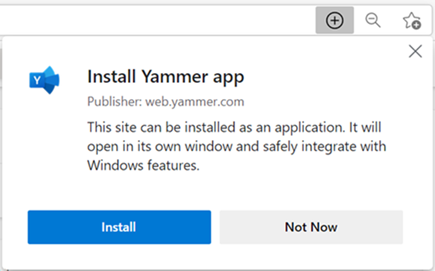
Si tiene problemas con los pasos anteriores, esta es otra manera de habilitarlo:
-
En Microsoft Edge, inicie sesión en su Yammer cuenta.
-
Seleccione Configuración y más ... en la parte superior de la ventana.
-
Seleccione Aplicacionesy, a continuación, haga clic en Instalar este sitio como una aplicación.
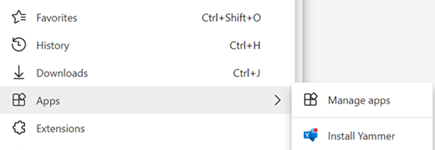
Instalar la nueva aplicación Yammer escritorio en Chrome
-
En Google Chrome, vaya a yammer.com e inicie sesión en su cuenta.
-
En la barra del explorador, haga clic en

-
Haga clic en Instalar.
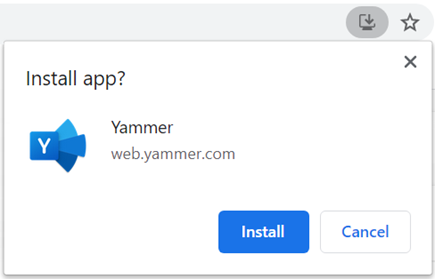
Si tiene problemas con los pasos anteriores, pruebe lo siguiente:
-
En Google Chrome, vaya a yammer.com e inicie sesión en su cuenta.
-
Selecciona Personalizar y controlar Google Chrome... en la parte superior de la ventana.
-
Seleccione Instalar Yammer.
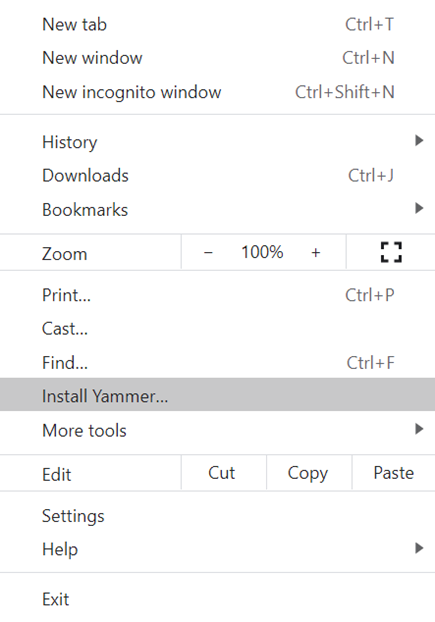
Activar las notificaciones de escritorio
Manténgase conectado a las actualizaciones en Yammer al activar las notificaciones de escritorio, que proporcionan una notificación emergente en el escritorio cuando alguien @ le menciona en una conversación o recibe un anuncio. Vea Administrar Yammer notificaciones de escritorio.
Desinstalar la aplicación de escritorio Yammer existente
Si tiene una versión anterior de la aplicación de escritorio Yammer en el equipo, puede desinstalarla con la configuración del sistema operativo del equipo como lo haría con cualquier otra aplicación. Póngase en contacto con el administrador de TI si no puede desinstalar aplicaciones en su equipo de trabajo.
Distribuir mediante software de administración de sistemas
Si trabaja con software de administración de sistemas, puede usar una directiva denominada WebAppInstallForceList para instalar la nueva aplicación Yammer escritorio. Esta directiva es compatible con Microsoft Edge. Si usa un explorador basado Chromium, compruebe con el administrador si está disponible.







